Google está a punto de lanzar una nueva herramienta de Android para la popular aplicación Google Maps. La herramienta mostrará información de tráfico para el área local cerca de usted. De esta manera sabrás cuando salgas de casa, la escuela, el trabajo y otras áreas locales qué tan pesado es el tráfico cuando comiences tu viaje. Si no está familiarizado con un widget, esta es la información importante de una aplicación que se puede colocar en la pantalla de inicio de su teléfono para un acceso rápido.
Incluyendo Google Maps, 35 aplicaciones de Google tendrán sus propias herramientas disponibles en Android,
Las líneas de diferentes colores representarán la velocidad del tráfico en esa área con líneas verdes que representan velocidades de tráfico normales y líneas naranjas que indican que debe tener cuidado y estar atento al tráfico más lento. Las líneas rojas muestran, como habrás adivinado, exactamente dónde se detiene el tráfico. El año pasado, Google lanzó un widget para la versión iOS de Google Maps que también muestra el estado del tráfico local
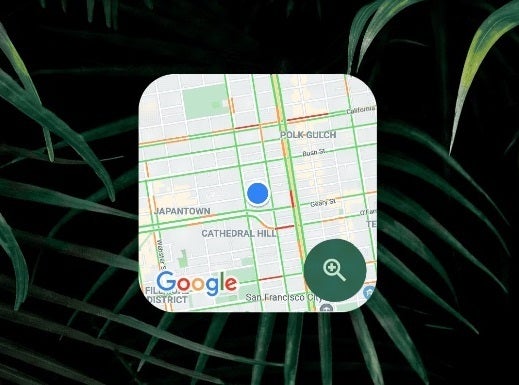
La herramienta de tráfico de Google Maps le permite ver cómo se ve el tráfico cuando se embarca en su viaje
Las aplicaciones de Android se pueden cambiar de tamaño cambiando la forma del widget y la cantidad de información disponible
Los widgets de Android se pueden cambiar de tamaño y, al hacerlo, puede cambiar el aspecto del widget mientras mantiene las partes más importantes de la aplicación disponibles en el widget. Como buen ejemplo, el widget de Google Drive se puede hacer más pequeño haciendo clic largo en él, lo que te deja con cuatro puntos donde puedes extender el widget para cambiar su tamaño y forma convirtiéndolo en una barra de herramientas.
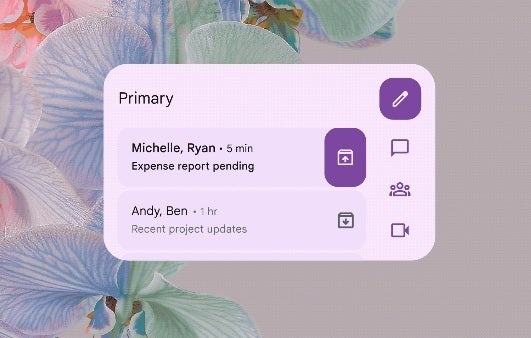
Eche un vistazo rápido a su bandeja de entrada de Gmail con la herramienta Gmail
Para encontrar un widget específico, primero debe instalar la aplicación buscándola en Google Play Store e instalándola en su dispositivo. Luego, debe encontrar algunos bienes inmuebles vacíos en la pantalla de inicio de Android y presionarlo prolongadamente hasta que vea una pantalla emergente con tres opciones: Fondo y estilo, Widgets y Configuración de inicio. Haga clic en widgets y verá sus opciones de widgets. Mantenga presionado el que desee y mientras esté en esa posición, puede navegar con el dedo hasta el lugar exacto en la pantalla de inicio donde desea que vaya el widget.
Las herramientas se admitieron por primera vez en teléfonos inteligentes con Android versión 1.0 y 1.1. Cuando se lanzó Android 1.5, los desarrolladores pudieron crear widgets que se pueden instalar directamente en la pantalla de inicio de Android.